nRF52シリーズで組込みの開発を行っていると、デバッグを行いたくなることってありますよね。
ねっねっ。
簡単にデバッグを行う方法としてプリントデバッグがあり、ArduinoIDEのシリアルモニターを用いると手軽に開発できます。
nRF52系のArduino Core, LibraryはAdafruitさんが公開してくださっています。
センサーをつないで測定値を表示してみるといったものなら、このデバッグ方法でも十分でしょう。
しかし、Bootloader起動時の処理内容が知りたい、電源投入後にひたすらリセットがかかる原因を究明したい、**ArduinoのCoreにはない機能を実装してデバッグしたい1**といった要望には応えられないでしょう。
なんかいい方法ないかな。。。
そんな時に大活躍するのが、NRF_LOG()です。
今回は、nRF5_SDK15.3.0を前提に、NRF_LOG()の使い方を紹介します。
nRF5_SDK_15.3.0のダウンロード
こちらから、nRF5_SDK_15.3.0やs140_nrf52_6.1.1などを選択してダウンロードします。
サンプルプログラムの準備
適当なサンプルプログラムを使用します。
[YOUR_DOWNLOAD_PATH]/nRF5_SDK_15.3.0_59ac345/examples/peripheral/pwm_driver/main.c
を用いて、Lチカしてみます。
pca10040とpca10056のどちらを選択するかは、お手元の環境に合わせてください。
他のボードを使用する場合は、ピン配置を適切に変更すれば、とりあえず動作はすると思います。
ピン配置を変更するには、
[YOUR_DOWNLOAD_PATH]/nRF5_SDK_15.3.0_59ac345/components/boards/pca10056.h
あたりに手を加えれば、ひとまずなんとかなります。
サンプルプログラムの書き込み
JLink本体を用意します。
/examples/peripheral/pwm_driver/pca10056/blank/armgcc
に移動して、
$ make
$ make erase
$ make flash
と実行していけば、ビルドされたソースコードがnRF52840に書き込まれます。
書き込みに成功すれば、User Button(DFU Switch)を押すたびに、ビルトインのLEDの光り方が変わるはずです。
NRF_LOG() の有効化
/examples/peripheral/pwm_driver/pca10056/blank/config/sdk_config.h
の設定ファイルを編集していきます。
// <e> NRF_LOG_ENABLED - nrf_log - Logger
//==========================================================
# ifndef NRF_LOG_ENABLED
# define NRF_LOG_ENABLED 1
# endif
という#defineがあるはずなので(なければ適当なsdk_config.hからnRF_Logに関係している部分をコピーしてください)、 #define NRF_LOG_ENABLED 1 と有効にされていることを確認してください。
NRF_LOG() の出力先の設定
JLink経由での出力とUART出力の2種類から選べます。
JLink経由でのデバッグ
JLink経由でデバッグする場合は、
//==========================================================
// <e> NRF_LOG_BACKEND_RTT_ENABLED - nrf_log_backend_rtt - Log RTT backend
//==========================================================
# ifndef NRF_LOG_BACKEND_RTT_ENABLED
# define NRF_LOG_BACKEND_RTT_ENABLED 1
# endif
という箇所を探し出し、 #define NRF_LOG_BACKEND_RTT_ENABLED 1 として有効にしてください。
SEGGER_RTT()を用いたデバッグ
JLink経由でのデバッグには、JLinkが必須となります。
となると、SEGGER_RTT()を用いたリアルタイムでのデバッグも可能となります。
SEGGER_RTT()に関する定義と実装は
/nRF5_SDK_15.3.0_59ac345/external/segger_rtt/SEGGER_RTT.h
などを見れば、わかります。
SEGGER_RTT()を使うためには、2ステップ必要です。
Makefileの編集
/examples/peripheral/pwm_driver/pca10056/blank/armgcc/Makefile
を編集します。
# Source files common to all targets
SRC_FILES += \
~~~中略~~~
$(SDK_ROOT)/external/segger_rtt/SEGGER_RTT.c \
$(SDK_ROOT)/external/segger_rtt/SEGGER_RTT_Syscalls_GCC.c \
$(SDK_ROOT)/external/segger_rtt/SEGGER_RTT_printf.c \
INC_FOLDERS += \
~~~中略~~~
$(SDK_ROOT)/external/segger_rtt \
というように、SEGGER_RTT関連のソースファイルもコンパイル、リンクするように追記します。
SEGGER_RTT.hのインクルード
SEGGER_RTT_WriteString(0, "Hello World!");
SEGGER_RTT_printf(0, "LED_NEOPIXEL pin: %lu\n", LED_NEOPIXEL);
のような関数を呼び出しているファイル(main.cなど)に
# include "SEGGER_RTT.h"
を追加します。
UART経由でのデバッグ
UART経由でデバッグする場合は、
// <e> NRF_LOG_BACKEND_UART_ENABLED - nrf_log_backend_uart - Log UART backend
//==========================================================
# ifndef NRF_LOG_BACKEND_UART_ENABLED
# define NRF_LOG_BACKEND_UART_ENABLED 0
# endif
という箇所を探し出し、 #define NRF_LOG_BACKEND_UART_ENABLED 1 と有効にしてください。
JLink経由でのデバッグ (SEGGER_RTTを使ってみる)
JLink経由でデバッグを行うためには、JLink本体が欠かせません。
必要なソフトウェア一式を、こちらで、J-Link Software and Documentation Packを選択してダウンロードします。
ダウンロードしたソフトウェアの中に、JLinkRTTViewer というものがあると思います。
nRF52840を使用しているならば、このままOKを押下します。
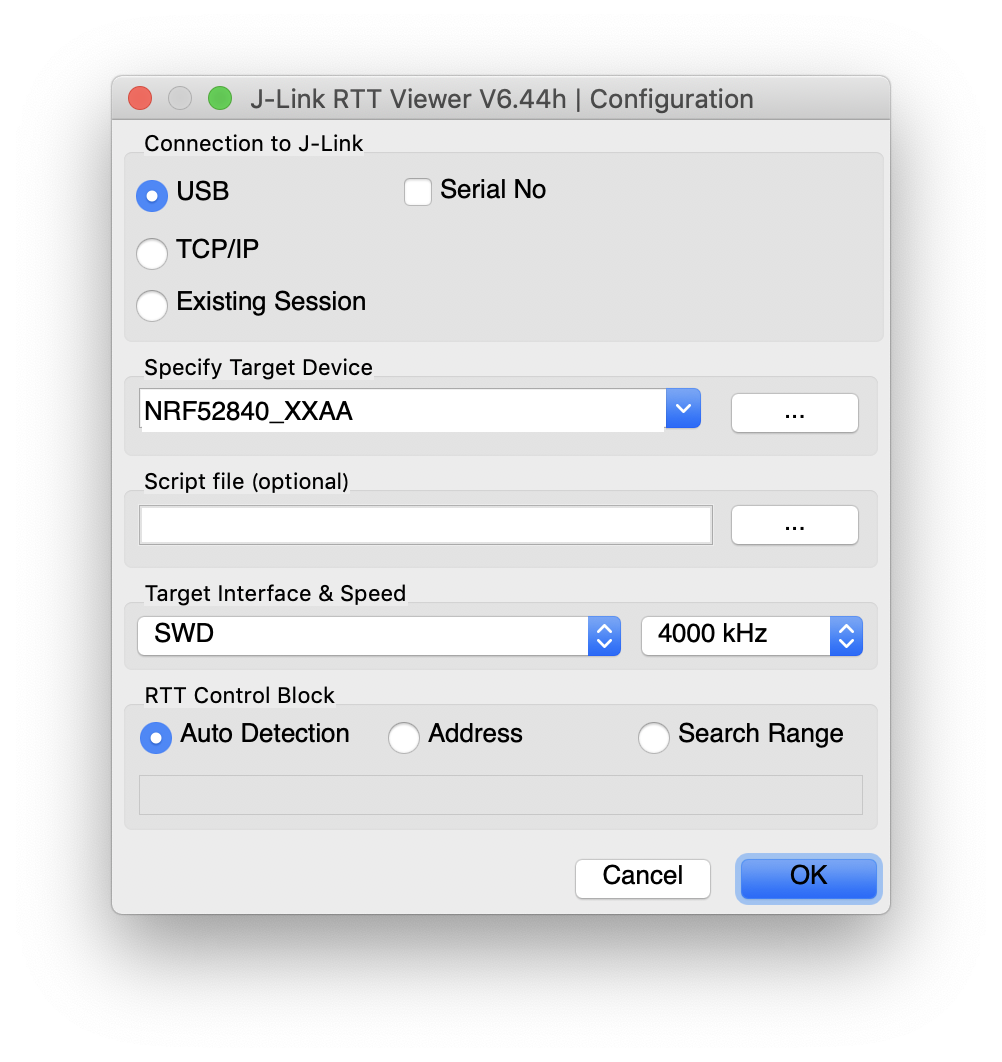
ファームウェアの書き込みに成功していれば、以下のような画面になるはずです。

NRF_LOG_INFO("Hello World!);
SEGGER_RTT_WriteString(0, "Hello World!);
などで、出力した文字列が表示されているかと思います。
以上が、SEGGER_RTTを使用した、JLink経由でのデバッグの紹介です。
UART経由でのデバッグ
#define NRF_LOG_BACKEND_UART_TX_PIN 6 で指定されたピンに出力されているので、いい感じにUARTの出力を受け取ればデバッグできるでしょう。
まとめ
ログを出力するために編集するファイルが多いので、慣れるまでは設定漏れが発生するかもしれません。
JLinkを用意すれば、**NRF_LOG_INFO()**だけでなく、**SEGGER_RTT_WriteString()**も使用できるので、リアルタイムでのデバッグも可能となるでしょう。
-
AdafruitさんのArduino CoreはnRF5_SDK11系をもとに作成されています。最新のSDKはnRF5_SDK16系であり、nRF5_SDK11から大きく仕様が変わっているので、最新の機能を使うためにはArduinoのCore, Libraryに各バージョンの機能を移植・実装する必要があります。 ↩